
आजकल हर कोई स्मार्टफोन का इस्तेमाल कर रहा है। स्मार्टफोन के बिना किसी के लिए भी एक मिनट भी गुजारा करना मुश्किल हो गया है। साथ ही फोन में अब कई अलग-अलग सोशल मीडिया प्लेटफॉर्म भी उपलब्ध हैं। हालाँकि, इन सबके बावजूद, बड़ी संख्या में लोग अभी भी फ़ोन टेक्स्ट संदेशों का उपयोग करते हैं।
हम अभी भी विभिन्न कार्यों के लिए टेक्स्ट संदेशों का सहारा लेते हैं। लेकिन यहां एक समस्या है, जो यूजर्स के लिए परेशानी का सबब साबित हो रही है. वह एक स्पैम संदेश है. आजकल फोन नंबर समेत हमारा सारा डेटा कई मार्केटिंग कंपनियों के पास उपलब्ध होता है। आए दिन बैंक और अन्य से बहुत सारे स्पैम मैसेज आ रहे हैं। ये स्पैम मैसेज इतनी बड़ी संख्या में आते हैं कि लोग बोर हो जाते हैं. अब आप सोच रहे होंगे कि ऐसे स्पैम मैसेज से कैसे छुटकारा पाया जाए?
यहां हम इस लेख में आए हैं। जी हां, अगर आप भी Google Messages का इस्तेमाल करते हैं तो आपकी स्पैम मैसेज की समस्या चुटकियों में हल हो सकती है। क्योंकि Google Messages में स्पैम मैसेज को ब्लॉक करने की सुविधा है। आइए जानें कैसे.
स्पैम संदेशों को एक अलग फ़ोल्डर में शिफ्ट करें
स्पैम संदेशों को Google संदेशों में एक अलग फ़ोल्डर में ले जाया जा सकता है। इससे ऊपर स्पैम मैसेज भेजने वाले नंबर को ब्लॉक भी किया जा सकता है. ऐसा करने से आपके फोन पर उसी नंबर से दूसरा मैसेज या कॉल नहीं आएगा। इसके लिए आपको Google Messages में स्पैम प्रोटेक्शन फीचर को ऑन करना होगा।
Google Messages में स्पैम सुरक्षा सुविधा कैसे चालू करें?
स्टेप 1: सबसे पहले अपने स्मार्टफोन में Google Message ऐप खोलें।
चरण 2: बाद में ऊपर दाईं ओर दिख रहे प्रोफाइल आइकन पर क्लिक करें।
चरण 3: अब मैसेज सेटिंग्स पर क्लिक करें।
चरण 4: अब यहां स्पैम प्रोटेक्शन विकल्प पर क्लिक करें और उसके सामने टॉगल को सक्रिय करें।
चरण 5: ऐसा करने से आपका स्पैम सुरक्षा फीचर चालू हो जाएगा और Google संदेशों की तरह कोई भी स्पैम संदेश नए फ़ोल्डर में चला जाएगा।
Google Messages में स्पैम मैसेज को ऐसे करें ब्लॉक.
चरण 1: सबसे पहले अपने फोन पर Google Messages ऐप खोलें।
स्टेप 2: अब ऊपर दाईं ओर दिख रहे प्रोफाइल आइकन पर क्लिक करें।
चरण 3: अब स्पैम एंड ब्लॉक विकल्प पर क्लिक करें।
चरण 4: नंबर को ब्लॉक करने के लिए दाईं ओर मेनू पर जाएं।
स्टेप 5: अब आपको नंबर ब्लॉक विकल्प पर टैप करना होगा।
चरण 6: फिर अज्ञात नंबर के सामने दिखाई देने वाले टॉगल को सक्रिय करें।
चरण 7: यदि आप कोई नंबर जोड़ना चाहते हैं तो Add A पर क्लिक करें।
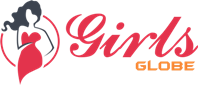 girls globe
girls globe



